ホームページ >ウェブフロントエンド >PS チュートリアル >PSソフトのポートレート部分を差し引く方法
PSソフトのポートレート部分を差し引く方法
- 藏色散人オリジナル
- 2019-08-13 11:47:397901ブラウズ
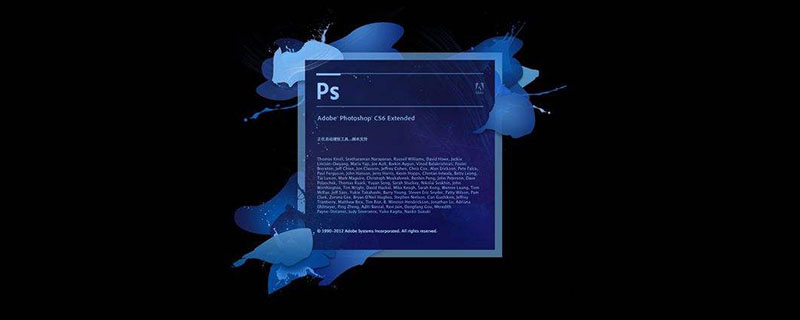
PSソフトのポートレート部分を差し引くにはどうすればよいですか?
まず好きな画像を選択し、PSソフトにインポートします。左側の磁気なげなわツールを使用します。ショートカット キーは L です。
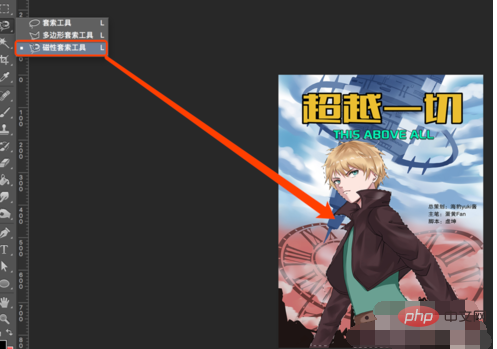
磁気なげなわツールを使用してポートレートを切り取った後、多角形なげなわツールを使用し、Shift キーを押しながら選択範囲を追加します。Option キーを押しながら選択範囲を追加します。差し引かれます。
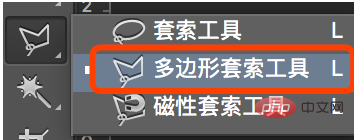
#完全な画像を切り取った後、上の調整エッジを使用して調整エッジ選択ボックスに入ることができます。
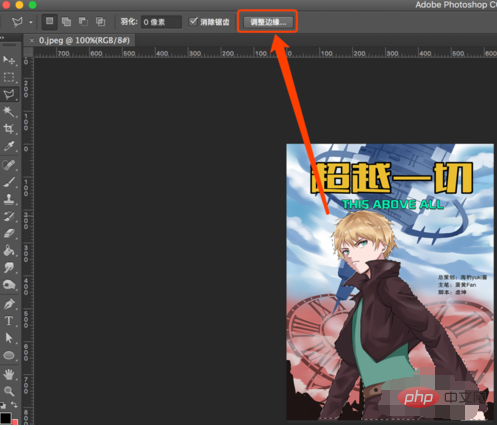
[エッジの調整] 選択ボックスを開くと、中にいくつかのパラメータが表示されます。それらを調整して、表示される効果を確認してください。
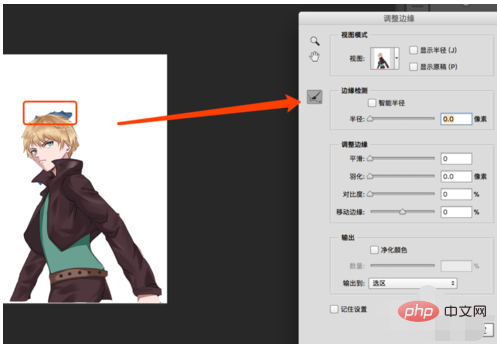
選択ボックスの左側に半径調整ツールがあります。ショートカットキーはEです。エッジの拭き残しの髪を消すことができます。そして上質なウール。消去調整ツールは、こすりすぎた部分を消去することができます。
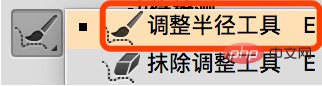
「カラーのクレンジング」を選択し、レイヤーマスクを使用してレイヤーに出力し、「OK」をクリックします。
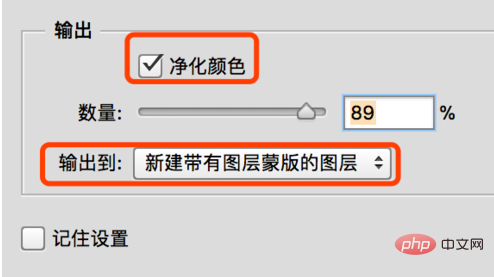
#画像を拡大してエッジに問題がないか確認し、PNG 形式でエクスポートします。 ###############レンダリング。
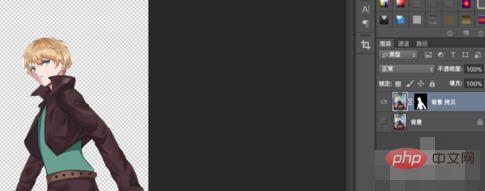
以上がPSソフトのポートレート部分を差し引く方法の詳細内容です。詳細については、PHP 中国語 Web サイトの他の関連記事を参照してください。
声明:
この記事の内容はネチズンが自主的に寄稿したものであり、著作権は原著者に帰属します。このサイトは、それに相当する法的責任を負いません。盗作または侵害の疑いのあるコンテンツを見つけた場合は、admin@php.cn までご連絡ください。
前の記事:ID番号の桁の確認方法次の記事:ID番号の桁の確認方法

